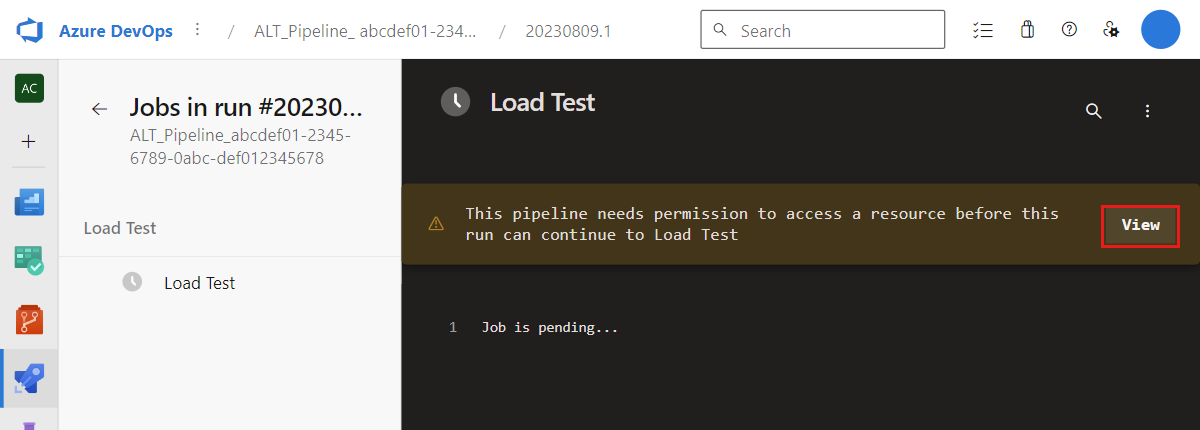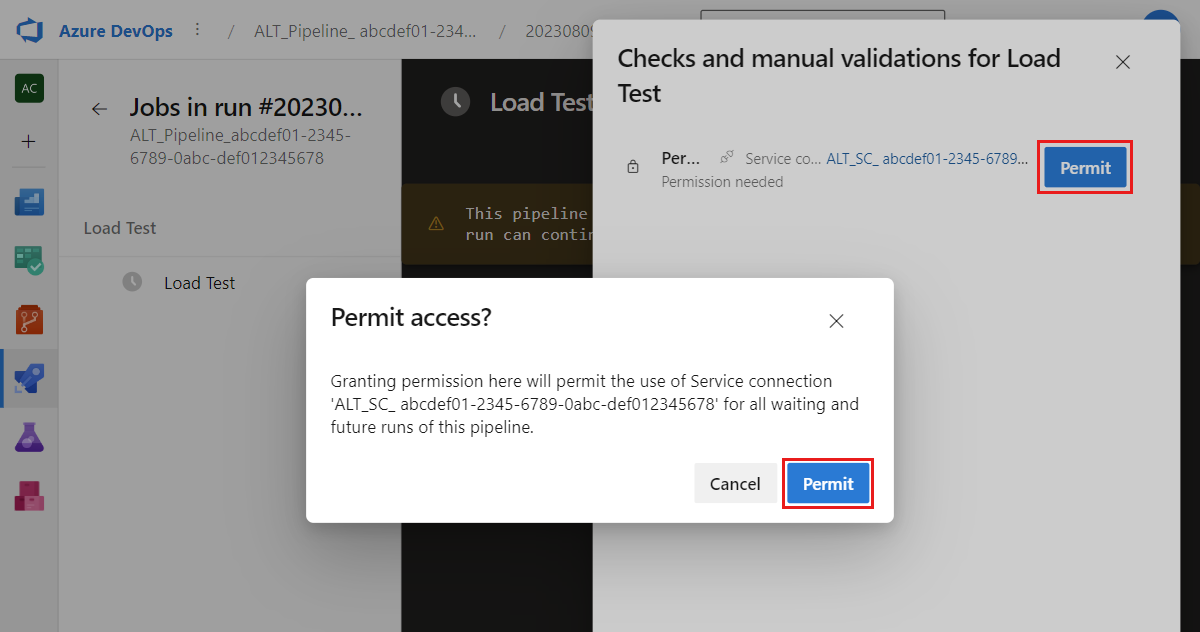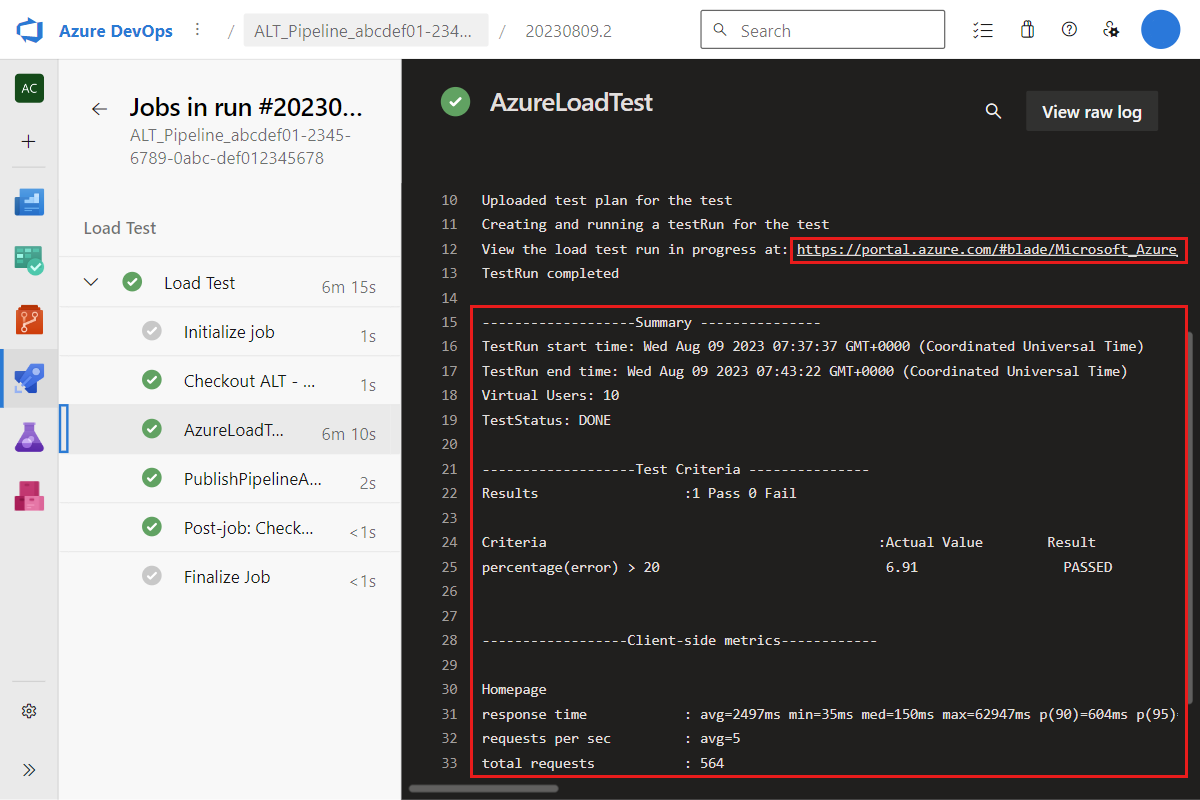التشغيل السريع: أتمتة اختبار تحميل موجود باستخدام CI/CD
في هذه المقالة، ستتعلم كيفية أتمتة اختبار تحميل موجود عن طريق إنشاء مسار CI/CD في Azure Pipelines. حدد اختبارك في Azure Load Testing، وقم بتكوين مسار مباشرة في Azure DevOps الذي يقوم بتشغيل اختبار التحميل الخاص بك مع كل تثبيت للتعليمات البرمجية المصدر. أتمتة اختبارات التحميل باستخدام CI/CD للتحقق باستمرار من أداء التطبيق واستقراره تحت التحميل.
إذا كنت ترغب في أتمتة اختبار التحميل الخاص بك باستخدام GitHub Actions، فتعرف على كيفية تكوين مسار CI/CD يدويا لاختبار تحميل Azure.
المتطلبات الأساسية
حساب Azure مع اشتراك نشط. أنشئ حساباً مجاناً.
يجب أن يكون لحساب Azure الخاص بك دور application مسؤول istrator. راجع التحقق من وصول مستخدم إلى موارد Azure للتحقق من أذوناتك.
مؤسسة ومشروع Azure DevOps. إذا لم يكن لديك مؤسسة Azure DevOps، يمكنك إنشاء واحدة مجانا.
مؤسسة Azure DevOps متصلة بمعرف Microsoft Entra في اشتراكك. تعرف على كيفية توصيل مؤسستك بمعرف Microsoft Entra.
مورد اختبار التحميل، والذي يحتوي على اختبار. إنشاء اختبار تحميل يستند إلى عنوان URL أو استخدام برنامج نصي JMeter موجود لإنشاء اختبار تحميل.
تكوين البنية الأساسية لبرنامج ربط العمليات التجارية CI/CD
في هذا القسم، ستقوم بإنشاء مسار CI/CD في Azure Pipelines لتشغيل اختبار تحميل موجود. ستلتزم ملفات الاختبار مثل البرنامج النصي JMeter وتكوين الاختبار YAML بمستودعك.
في الجزء الأيمن، حدد Tests لعرض قائمة الاختبارات.
حدد اختبارا من القائمة عن طريق تحديد خانة الاختيار، ثم حدد إعداد CI/CD.
أدخل التفاصيل التالية لإنشاء تعريف مسار CI/CD:
الإعداد القيمة المنظمة حدد مؤسسة Azure DevOps التي تريد تشغيل البنية الأساسية لبرنامج ربط العمليات التجارية منها. المشروع حدد المشروع من المؤسسة المحددة أعلاه. المستودع حدد مستودع التعليمات البرمجية المصدر لتخزين وتشغيل مسار Azure منه. الفرع حدد الفرع في المستودع المحدد. مجلد فرع المستودع (اختياري) أدخل اسم مجلد فرع المستودع الذي تريد الالتزام به. إذا كان فارغا، يتم استخدام المجلد الجذر. تجاوز الملفات الموجودة تحقق من هذا الإعداد. اتصال الخدمة حدد Create new لإنشاء اتصال خدمة جديد للسماح ل Azure Pipelines بالاتصال بمورد اختبار التحميل.
إذا كان لديك بالفعل اتصال خدمة مع دور Load Test Contributor على المورد، فاختر Select existing وحدد اتصال الخدمة من القائمة المنسدلة.هام
إذا كنت تتلقى خطأ أثناء إنشاء رمز PAT المميز، أو لم تشاهد أي مستودعات، فتأكد من توصيل مؤسسة Azure DevOps بمعرف Microsoft Entra. تأكد من أن الدليل في Azure DevOps يطابق الدليل الذي تستخدمه لاختبار تحميل Azure. بعد الاتصال بمعرف Microsoft Entra، أغلق نافذة المستعرض وأعد فتحها.
حدد Create Pipeline لبدء إنشاء تعريف البنية الأساسية لبرنامج ربط العمليات التجارية.
يقوم Azure Load Testing بتنفيذ الخطوات التالية لتكوين مسار CI/CD:
إنشاء اتصال خدمة جديد من نوع Azure Resource Manager في مشروع Azure DevOps. يتم تعيين دور Load Test Contributor تلقائيا لمدير الخدمة على مورد اختبار تحميل Azure.
قم بتثبيت البرنامج النصي JMeter واختبار تكوين YAML إلى مستودع التعليمات البرمجية المصدر.
إنشاء تعريف البنية الأساسية لبرنامج ربط العمليات التجارية الذي يستدعي مورد اختبار تحميل Azure وتشغيل اختبار التحميل.
عند انتهاء إنشاء البنية الأساسية لبرنامج ربط العمليات التجارية، تتلقى إعلاما في مدخل Microsoft Azure مع ارتباط إلى المسار.
اختياريا، يمكنك فتح تعريف البنية الأساسية لبرنامج ربط العمليات التجارية وتعديل خطوات البنية الأساسية لبرنامج ربط العمليات التجارية أو تغييرها عند تشغيل المسار.
لديك الآن مسار CI/CD في Azure Pipelines الذي يستدعي اختبار التحميل الخاص بك عند تشغيل المسار. بشكل افتراضي، يتم تشغيل البنية الأساسية لبرنامج ربط العمليات التجارية كلما قمت بدفع تحديث إلى الفرع المحدد.
منح الإذن لاتصال الخدمة
عند تشغيل البنية الأساسية لبرنامج ربط العمليات التجارية CI/CD للمرة الأولى، تحتاج إلى منح الإذن للمسار للوصول إلى اتصال الخدمة وبدء اختبار التحميل.
سجل الدخول إلى مؤسسة Azure DevOps (
https://dev.azure.com/<your-organization>)، وحدد مشروعك.<your-organization>استبدل العنصر النائب للنص بمعرف المشروع.حدد Pipelines في التنقل الأيسر، ثم حدد البنية الأساسية لبرنامج ربط العمليات التجارية الخاصة بك.
لاحظ أن حالة تشغيل البنية الأساسية لبرنامج ربط العمليات التجارية معلقة.
حدد تشغيل البنية الأساسية لبرنامج ربط العمليات التجارية المعلقة، ثم حدد عرض.
تظهر رسالة تنبيه بأن المسار يحتاج إلى إذن للوصول إلى مورد اختبار التحميل.
حدد Permit، ثم حدد Permit مرة أخرى في نافذة التأكيد.
يبدأ تشغيل البنية الأساسية لبرنامج ربط العمليات التجارية CI/CD الآن ويدخل إلى مورد اختبار تحميل Azure لتشغيل الاختبار.
عرض نتائج اختبار التحميل في CI/CD
يمكنك عرض نتائج ملخص اختبار التحميل مباشرة في سجل إخراج CI/CD.
تنشر البنية الأساسية لبرنامج ربط العمليات التجارية CI/CD التي تم إنشاؤها نتائج اختبار التحميل كقطعة اصطناعية للبنية الأساسية لبرنامج ربط العمليات التجارية. يمكنك تنزيل هذه النتائج كملف CSV لمزيد من التقارير.
الخطوات التالية
لقد قمت بتكوين مسار CI/CD في Azure Pipelines لاختبار تحميل موجود.
- تحديد معايير فشل الاختبار
- عرض اتجاهات الأداء بمرور الوقت
- تكوين مسار CI/CD يدويا لاختبار تحميل Azure، إذا كنت تريد إضافة اختبار تحميل إلى GitHub Actions أو استخدام مسار موجود